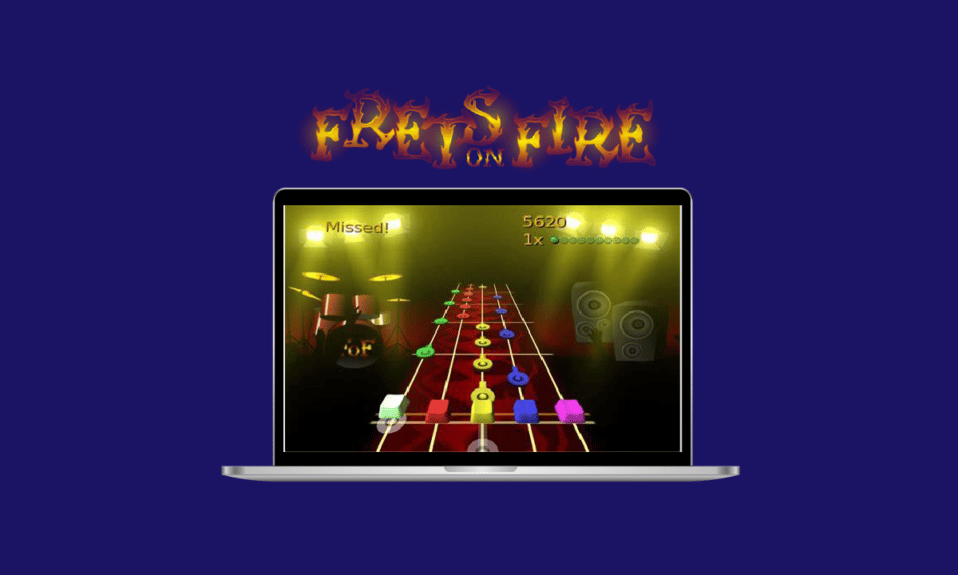
Se sei un giocatore appassionato e una persona incline alla musica, Frets on Fire è un’app progettata per te. Il gioco è stato sviluppato da Unreal Voodoo, uno sviluppatore di videogiochi indipendente finlandese, e ha guadagnato popolarità tra gli utenti grazie alla combinazione di due generi preferiti. L’app è disponibile per il sistema operativo più comune, ovvero Frets on Fire Windows 10, e da allora ha continuato a crescere in modo esponenziale. Il metodo per utilizzare l’app per giocare e utilizzare anche le funzionalità che consentono di importare e modificare i brani sono spiegati in questo articolo. Mentre sei approvato nel gioco, potresti riscontrare un errore di memoria Frets on Fire in Windows 10. Come informazione aggiuntiva, puoi seguire i metodi indicati nell’articolo per correggere l’errore.

Sommario:
Come suonare i tasti in fiamme in Windows 10
Frets on Fire è un’app di gioco adatta ai giocatori che sono altamente allineati alla musica. Questo gioco è particolarmente adatto a persone con abilità musicali e rapide di risposta. È una piattaforma open source e supporta più piattaforme. Inoltre, il codice sorgente sviluppato in linguaggio Python è disponibile per tutti i suoi utenti. Quindi, qualsiasi sviluppatore di giochi può modificare il codice in base alle necessità.
L’app di gioco contiene il gioco più popolare, Guitar Hero, in cui i giocatori possono riprodurre musica utilizzando la tastiera.
Nota: poiché l’app FOF è un software open source, il contenuto dell’app potrebbe danneggiare il tuo PC, quindi installa l’app a tuo rischio.
Requisiti di sistema per Frets on Fire
I requisiti e le specifiche del PC per installare l’app di gioco Frets on Fire per Windows 10 sono elencati in questa sezione. Insieme al sistema operativo Windows, questo gioco può essere scaricato per il sistema operativo Linux o macOS. Prima di iniziare il processo di installazione, assicurarsi che le specifiche del PC del PC comprendano i requisiti. Di seguito abbiamo elencato i requisiti di sistema.
-
Sistema operativo – Sistema operativo Windows (10/8.1/8/7/Vista/XP).
-
Tipo di sistema: 32 bit o 64 bit.
-
Memoria di archiviazione minima: 128 MB di RAM.
-
Scheda grafica e driver grafico – Scheda grafica OpenGL abbastanza veloce con driver decenti (supporto antialias consigliato consigliato).
-
Software di sistema – Ultima versione di DirectX con una scheda audio compatibile.
Quali sono le caratteristiche dei tasti in fiamme?
Le funzionalità offerte dall’app di gioco Frets on Fire per riprodurre musica sul gioco Guitar Hero sono elencate in questa sezione.
-
Interfaccia di supporto: il gioco ha un’esclusiva tastiera invertita in cui è possibile annotare le note. Viene fornito supporto per controller per chitarra e joystick generici per consentire una migliore esperienza di gioco.
-
Ampia varietà di brani: ci sono centinaia di brani creati dai giocatori nella comunità e i brani karaoke per cantanti sono disponibili per tutti gli utenti.
-
Importazione di brani: oltre alla libreria esistente di brani in Frets on Fire Windows 10, gli utenti possono importare brani da Guitar Hero I e Guitar Hero II, Guitar Hero Encore e Guitar Hero 80s (sono supportati solo i dischi della versione PlayStation 2) .
-
Editor di brani: nell’app di gioco è presente un editor di brani integrato che consente agli utenti di modificare i brani e creare i propri brani.
-
Competitività: i giocatori del gioco possono competere con altri giocatori e verificare la propria capacità nelle classifiche mondiali. Inoltre, questo fungerebbe da piattaforma in cui gli utenti possono insegnare ed esercitarsi con la musica allo stesso tempo.
Quali sono i livelli di difficoltà del FOF?
Il gioco offre vari livelli di difficoltà elencati in questa sezione. Puoi scegliere il livello di difficoltà in base alla tua idoneità. Assicurati di selezionare correttamente il livello nel menu delle impostazioni per evitare l’errore Frets on Fire.
-
Facile: le note musicali contengono i tasti da uno a quattro e gli accordi sono assenti a questo livello.
-
Medio: le note musicali contengono tasti da uno a quattro e accordi a intervalli regolari.
-
Incredibile: le note musicali possono avere note casuali con tasti e accordi.
Quali sono i criteri di punteggio del FOF?
I seguenti criteri vengono seguiti per annotare le partiture ai giocatori per ogni nota musicale corretta.
- Per un set di 10 note suonate correttamente nel gioco Frets on Fire, il punteggio viene moltiplicato per quattro volte.
- Per qualsiasi accordo nelle note musicali, i punteggi vengono raddoppiati rispetto a quelli delle note normali.
- In caso di errori nelle note musicali, il punteggio del lettore viene ripristinato a uno per impostazione predefinita.
Suggerimenti e modifiche nelle impostazioni
Per assicurarti che l’esperienza di gioco sia ottimale, puoi seguire i consigli e modificare le impostazioni del gioco.
-
Evita di sovrapporre le note: durante il gioco, evita di sovrapporre le note musicali l’una sull’altra per evitare che la melodia venga cancellata.
-
Soddisfa i requisiti del PC: assicurati che il tipo di sistema del tuo PC Windows sia minimo a 32 bit.
-
Driver grafico aggiornato: se stai utilizzando un driver grafico obsoleto, potresti riscontrare problemi nella visualizzazione della grafica e dei colori del gioco. È possibile seguire le istruzioni nel collegamento fornito qui per assicurarsi che i driver grafici siano aggiornati.
-
Imposta i tasti ideali: se i tasti della tastiera sono sovrapposti, puoi utilizzare il tester chiave nel gioco e trovare i tasti ideali che funzionano sul gioco. Puoi modificare i tasti normali sui tasti, ad esempio, puoi cambiare il tasto Invio in Maiusc.
-
Alterazioni nelle impostazioni audio: per evitare problemi con l’erogazione del suono in Frets on Fire Windows 10, puoi aumentare la dimensione del buffer audio o modificare la frequenza di campionamento a 22050 Hz.
-
Abbinamento con note musicali: se la tua velocità è minima e non sei in grado di abbinare la velocità, puoi regolare l’opzione di ritardo A/V nelle impostazioni audio.
-
Impostazioni di caricamento del punteggio: per vedere i tuoi punteggi e quelli degli altri nella classifica mondiale, devi abilitare l’opzione di caricamento del punteggio nel menu delle impostazioni.
Come installare i tasti in fiamme
Il metodo per installare l’app Frets on Fire sul tuo PC Windows è discusso nella sezione.
1. Premi il tasto Windows, digita Google Chrome, quindi fai clic su Apri.
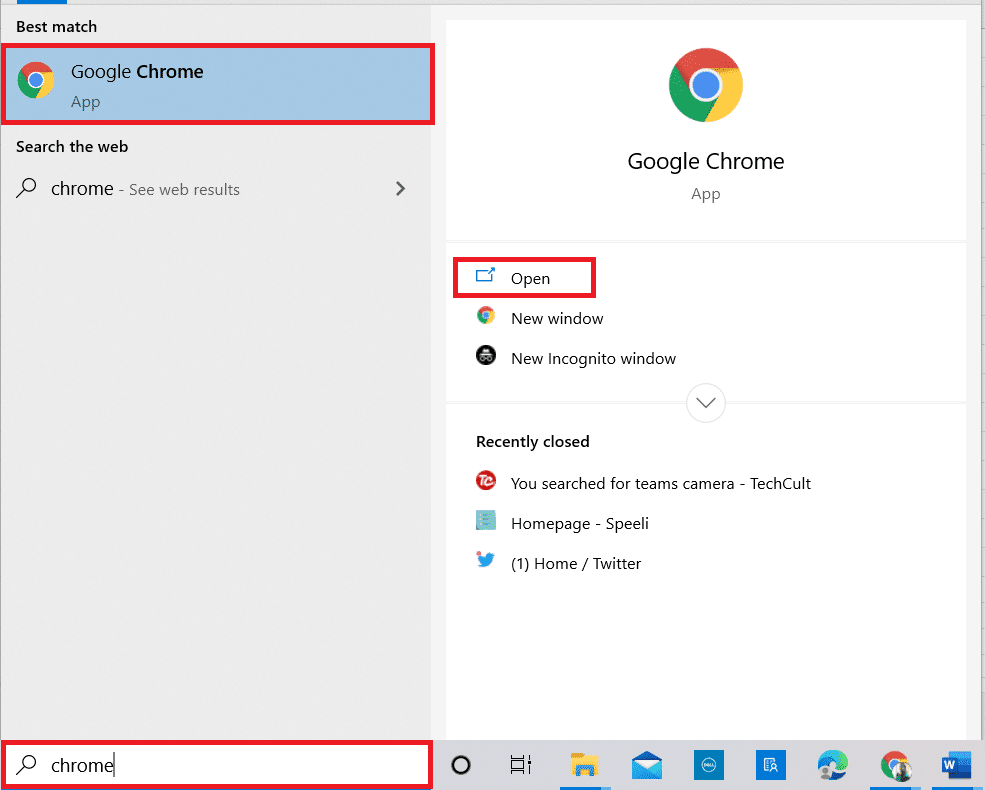
2. Aprire il Tasti in fiamme sito Web e fare clic sul collegamento del programma di installazione della versione completa nella sezione Download per Windows.
Nota: se stai scaricando una versione precedente, fai clic sull’opzione Salva per scaricare il programma e salvalo nella cartella Download oppure fai clic sull’opzione Salva come per sfogliare e salvare il file.
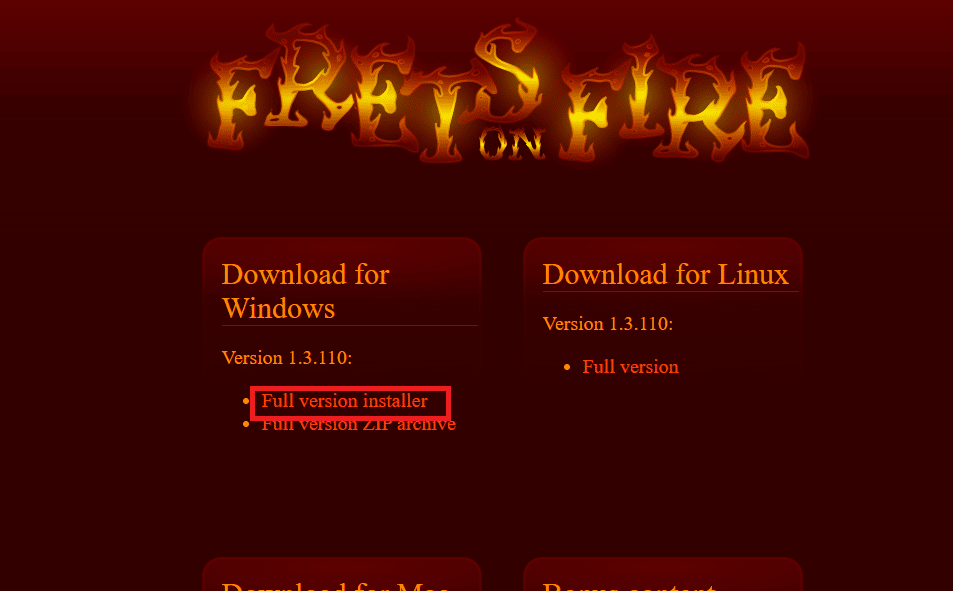
3. Eseguire il file di installazione scaricato.
4. Selezionare il tipo di installazione, quindi fare clic sul pulsante Avanti.
Nota: assicurati di seguire correttamente le istruzioni per evitare l’errore di memoria Frets on Fire in Windows 10.

5. Regolare le impostazioni della risoluzione e fare clic sul pulsante Installa.
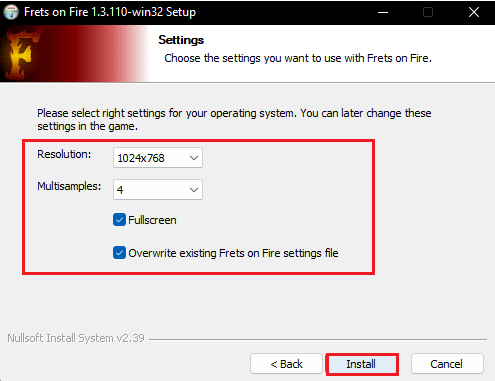
6. Attendere il completamento del processo di installazione.
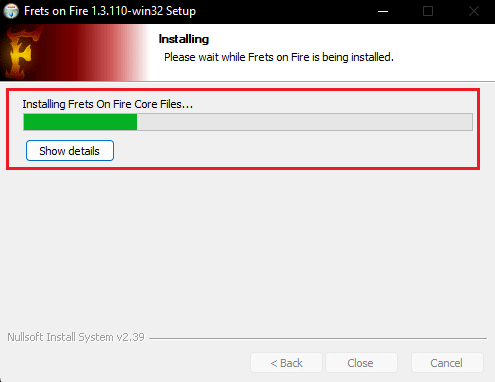
7. Fare clic sul pulsante Chiudi al termine dell’installazione.
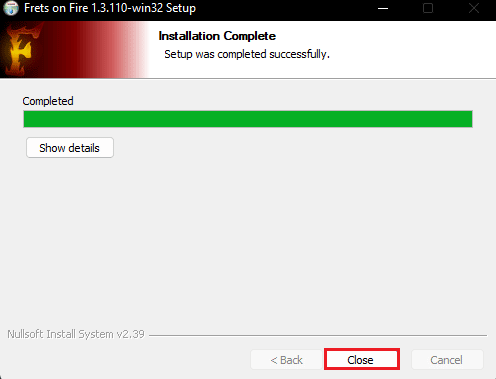
Come usare l’app Frets on Fire
Questa sezione descrive i possibili metodi per utilizzare l’app Frets on Fire Windows 10 sul tuo PC Windows per soddisfare le tue esigenze. Puoi seguire le istruzioni nelle opzioni fornite qui per utilizzare l’app di gioco.
Opzione I: navigazione nel menu principale
Per selezionare e modificare le impostazioni nel menu principale, utilizzare i seguenti tasti. Per avere un’idea migliore della navigazione, è possibile visualizzare il video tutorial nell’app.
Nota: puoi modificare i tasti impostati per una particolare funzione utilizzando l’opzione Impostazioni nell’app di gioco.
- Per modificare le opzioni nel menu o navigare nel menu, puoi utilizzare i tasti freccia.
- Per selezionare una particolare opzione nel menu, utilizzare il tasto Invio e per annullare una particolare opzione, utilizzare il tasto Esc.
Opzione II: gioco
Per giocare al gioco o a Guitar Hero sull’app Frets of Fire, puoi seguire i dettagli forniti qui.
- Per inserire i tasti come da note musicali da 1 a 5, premere rispettivamente i tasti da F1 a F5.
- Tieni premuti i tasti quando i tasti appaiono per un periodo più lungo per prendere note più lunghe. Più a lungo tieni premuto il tasto, più a lungo vengono fatte le note.
- Per selezionare una nota musicale quando colpisce la fila di tasti nella parte inferiore dello schermo, premere il tasto Invio.
Opzione III: importazione di brani
Oltre a riprodurre i brani del gioco Guitar Hero sull’app Frets on Fire, puoi importare brani aggiuntivi di Guitar Hero e utilizzare la tastiera per suonare la chitarra.
Requisiti per importare brani:
È necessario impostare quanto segue nel gioco per assicurarsi che il processo di importazione sia efficace.
- Per riprodurre i file audio del gioco è necessario un software audio come Windows Media Player.
- Usa il gioco solo in modalità finestra per evitare molti ritardi nell’importazione dei brani.
- Le canzoni del gioco Guitar Hero devono essere archiviate nel formato DVD di gioco su un disco rigido accessibile.
- Per importare i brani dall’unità sono necessari almeno 500 MB di spazio di archiviazione libero.
Processo di importazione dei brani:
La procedura dettagliata per importare le canzoni di Guitar Hero nel gioco è spiegata in questa sezione. Il processo di importazione è aiutato dall’importatore integrato, RedOctane, progettato specificamente per i giochi Guitar Hero.
Passaggio I: estrai i file di brani
Il primo passaggio consiste nell’estrarre i file dei brani dal file zip e salvarli in una posizione sul PC.
1. Premi contemporaneamente i tasti Windows + E per aprire Esplora file e vai alla posizione in cui hai scaricato il file zip dei brani.
2. Estrarre i brani utilizzando un software di utilità di compressione dati come WinZip e salvarli in una posizione preferita.
Nota: assicurati che i file dei brani siano riproducibili utilizzando Windows Media Player per evitare l’errore di memoria di Frets on Fire.
Passaggio II: importa i brani in Frets of Fire
Il passaggio successivo consiste nell’importare i brani nell’app Frets on Fire per Windows 10 sul PC.
1. Dal menu principale dell’app, selezionare l’opzione Song Editor >.
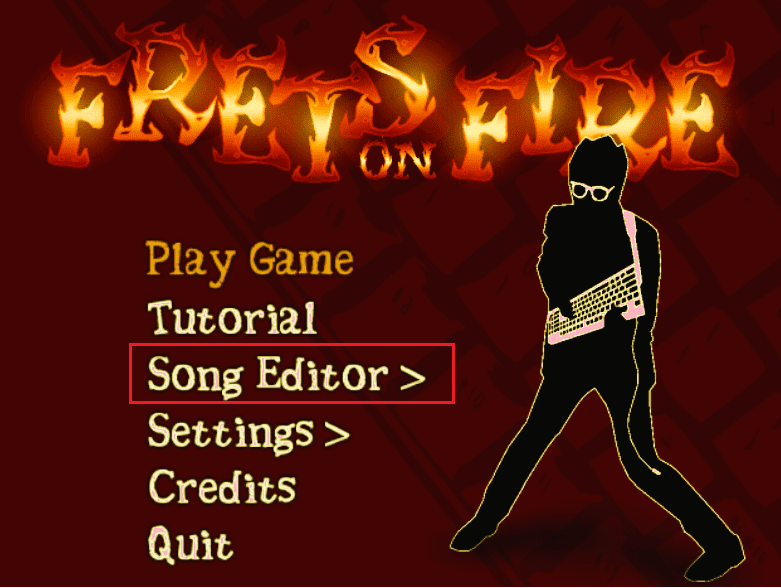
2. Fare clic sull’opzione Importa brani Guitar Hero(tm).
3. Quindi, fare clic sul pulsante Gioca.
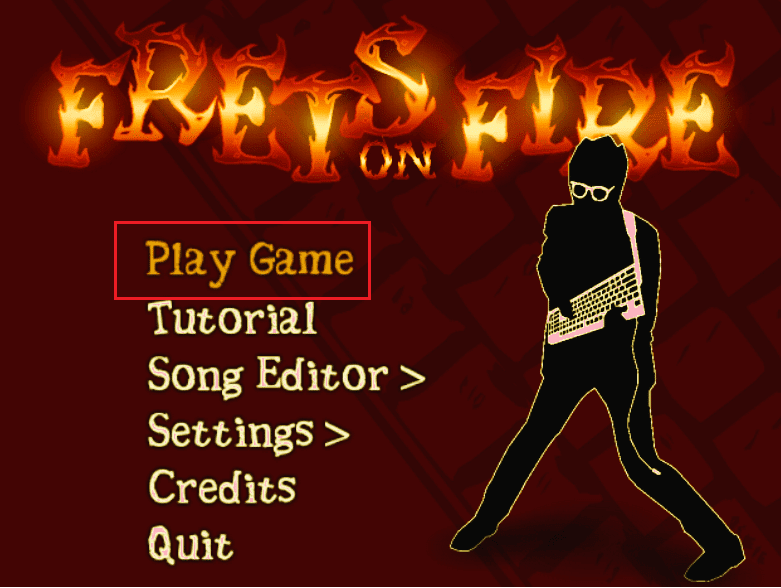
4. Sfogliare e scegliere i file audio estratti dalla posizione salvata nel disco rigido.
5. Le canzoni verrebbero copiate nell’app di gioco. Se il processo di importazione viene interrotto, il processo riprenderà dalla posizione in cui il processo di importazione è stato interrotto.
Opzione IV: Modifica brani
In questa sezione viene fornita una spiegazione dettagliata della modifica dei brani nel gioco. La traccia di chitarra può essere suonata da sola durante la modifica delle canzoni.
- Per aggiungere una nota musicale alla posizione corrente in cui è posizionato il cursore, premere il tasto Invio.
- Per eliminare la nota musicale adiacente nella posizione del cursore, premere il tasto Canc.
- Per spostare il cursore nella posizione desiderata nelle note musicali, utilizzare i tasti freccia.
- Per aggiungere note musicali più lunghe, premi a lungo i tasti Invio + freccia destra.
- Per visualizzare il menu dell’editor, premere il tasto Esc.
- Per modificare il livello di difficoltà del gioco, premi il tasto PgSu per aumentare il livello e il tasto PgGiù per ridurre al minimo il livello.
- Per riprodurre o mettere in pausa il brano composto, premi la barra spaziatrice.
Processo di riproduzione dei brani
Qui viene spiegato il processo di riproduzione dei brani musicali nel gioco Frets on Fire dopo l’importazione e la modifica dei brani.
- Nel gioco verrebbero riprodotte due tracce, ovvero la traccia Chitarra e la traccia Sfondo. Se le note vengono suonate in modo errato, la traccia della chitarra verrebbe silenziata.
- Puoi comporre musica utilizzando solo la traccia principale, ma l’intero brano viene disattivato se riprodotto in modo errato.
Come correggere i tasti sull’errore di memoria di fuoco
L’errore di memoria può verificarsi sull’app Frets of Fire se il gioco si avvia normalmente ma non viene eseguito completamente e raggiunge il menu durante l’ascolto del brano di sottofondo. Inoltre, potresti visualizzare finestre di messaggio popup per errori di script nell’app.
Metodo 1: Elimina il file fretsonfire.ini
Se il file fretsonfire.ini è danneggiato o se è presente un errore nel codice dello script, potresti riscontrare questo errore. Puoi provare a eliminare il file dalla cartella AppData per correggere l’errore.
1. Premere contemporaneamente i tasti Windows + R per aprire la finestra di dialogo Esegui.
2. Digitare %appdata% e premere il tasto Invio per avviare la cartella Appdata.
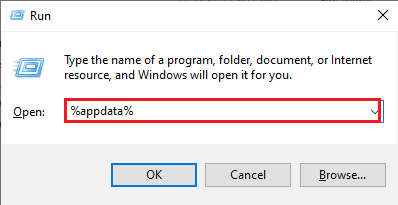
3. Aprire la cartella Frets on Fire nell’elenco.
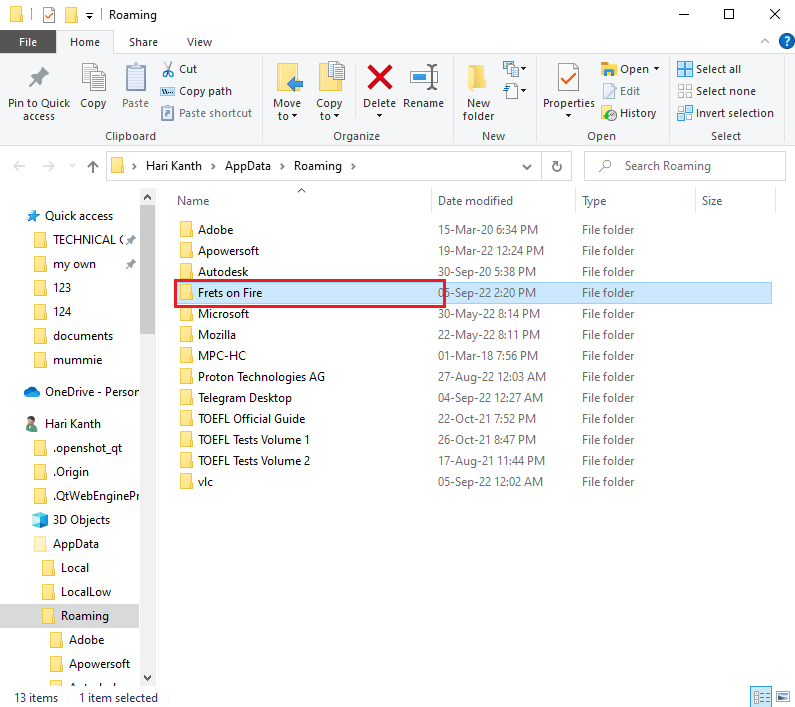
4. Fare clic con il pulsante destro del mouse sul file fretsonfire.ini e fare clic sull’opzione Elimina.
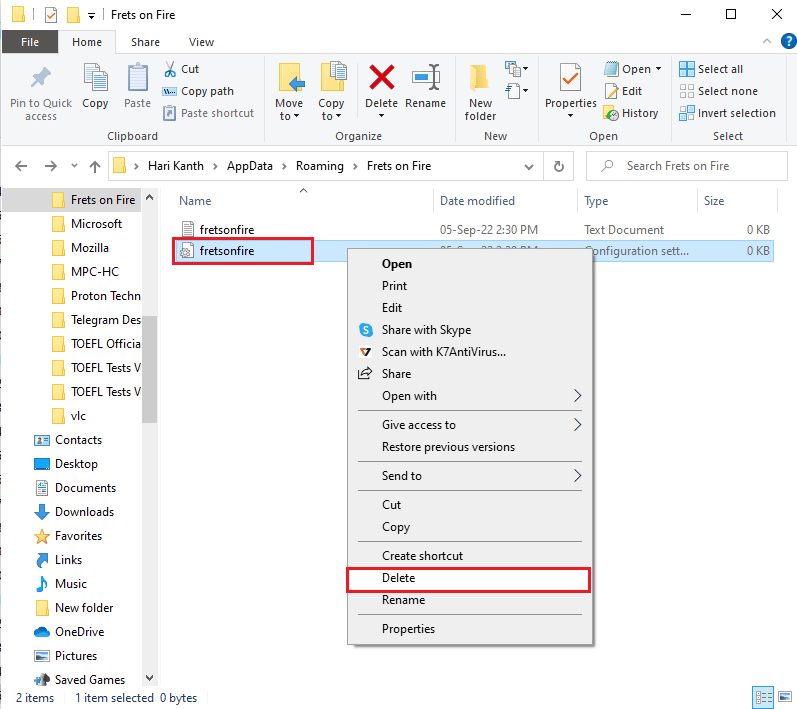
Metodo 2: reinstallare i tasti sull’app Fire
Se si verifica un problema tecnico nel processo di installazione o se l’app installata è danneggiata, potresti riscontrare un errore di memoria. Puoi reinstallare l’app Frets on Fire per correggere l’errore di memoria Frets on Fire in Windows 10.
Passaggio I: disinstalla l’app Frets on Fire
Il primo passaggio consiste nel disinstallare l’app Frets on Fire dal PC Windows utilizzando l’app del Pannello di controllo.
1. Premere il tasto Windows, digitare Pannello di controllo e fare clic su Apri.

2. Impostare Visualizza per > Categoria, quindi fare clic sull’opzione Disinstalla un programma nella categoria Programmi.
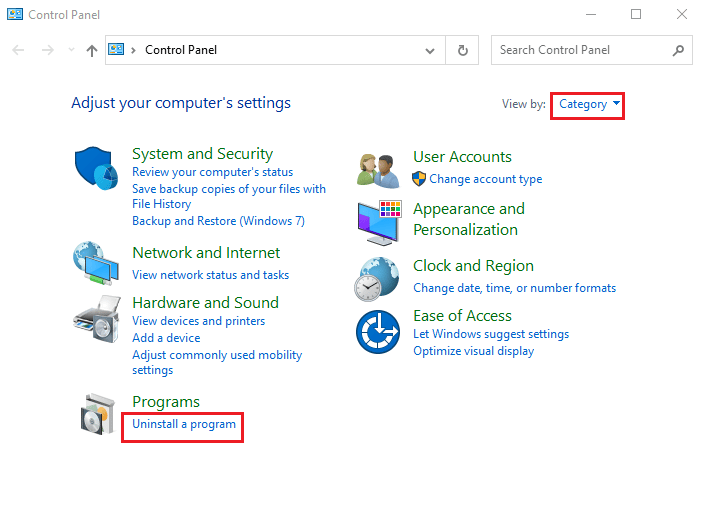
3. Seleziona l’app Frets on Fire e fai clic sul pulsante Disinstalla nella barra in alto.
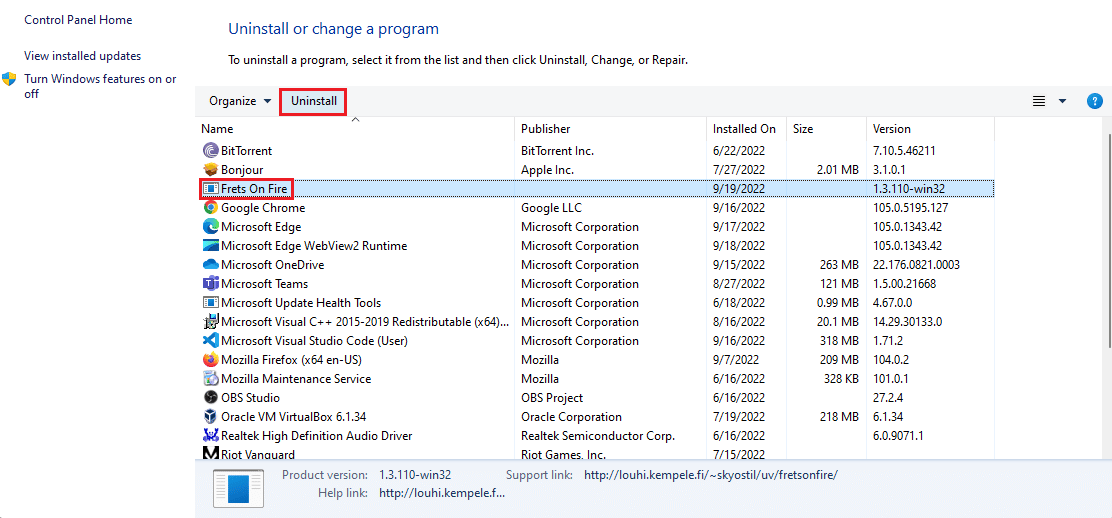
4. Fare clic sul prompt Sì in UAC e selezionare il pulsante Disinstalla.
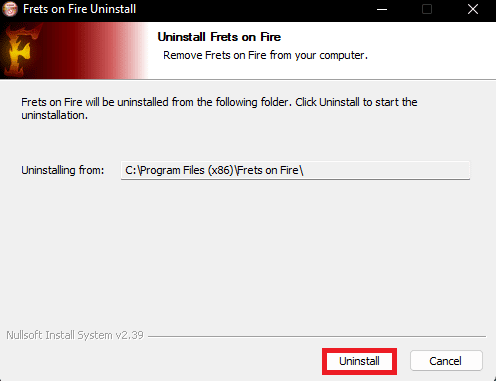
L’applicazione verrà disinstallata dal sistema.
Passaggio II: reinstallare l’app Frets on Fire
Il passaggio successivo consiste nel reinstallare l’app Frets on Fire dal sito Web di origine. Puoi seguire le istruzioni spiegate in precedenza per installare l’app sul tuo PC.
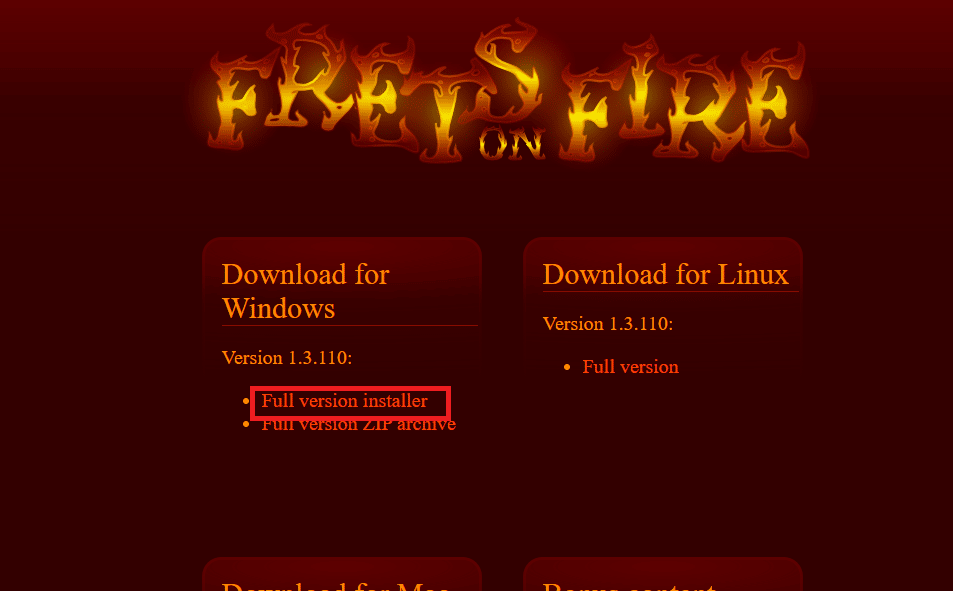
***
L’articolo spiega il metodo per installare e utilizzare l’app Frets on Fire per Windows 10. Facci sapere quale metodo è stato efficace nel correggere questo errore di memoria Frets on Fire. Inoltre, usa gentilmente la sezione commenti per farci sapere i tuoi suggerimenti e domande.

